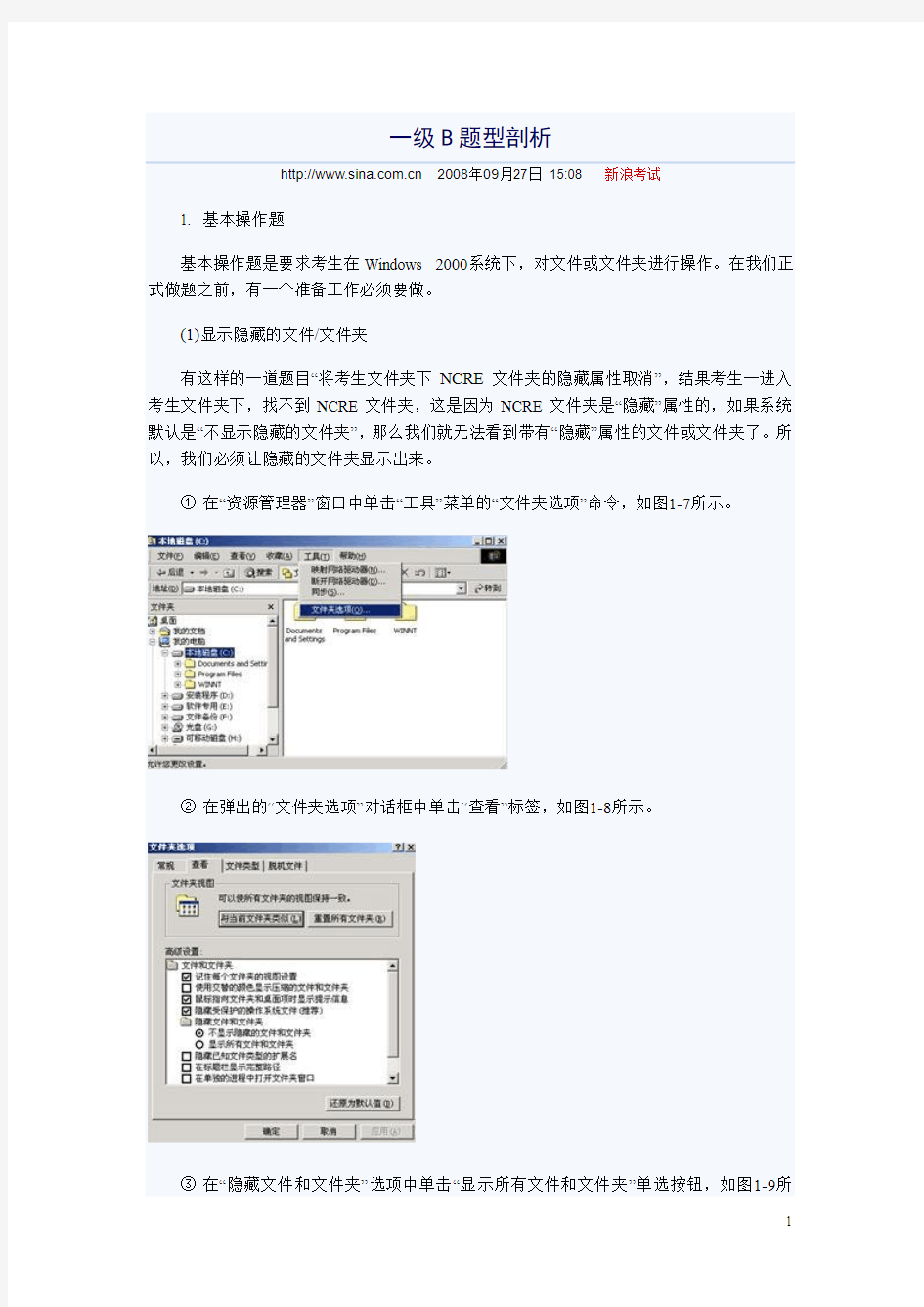
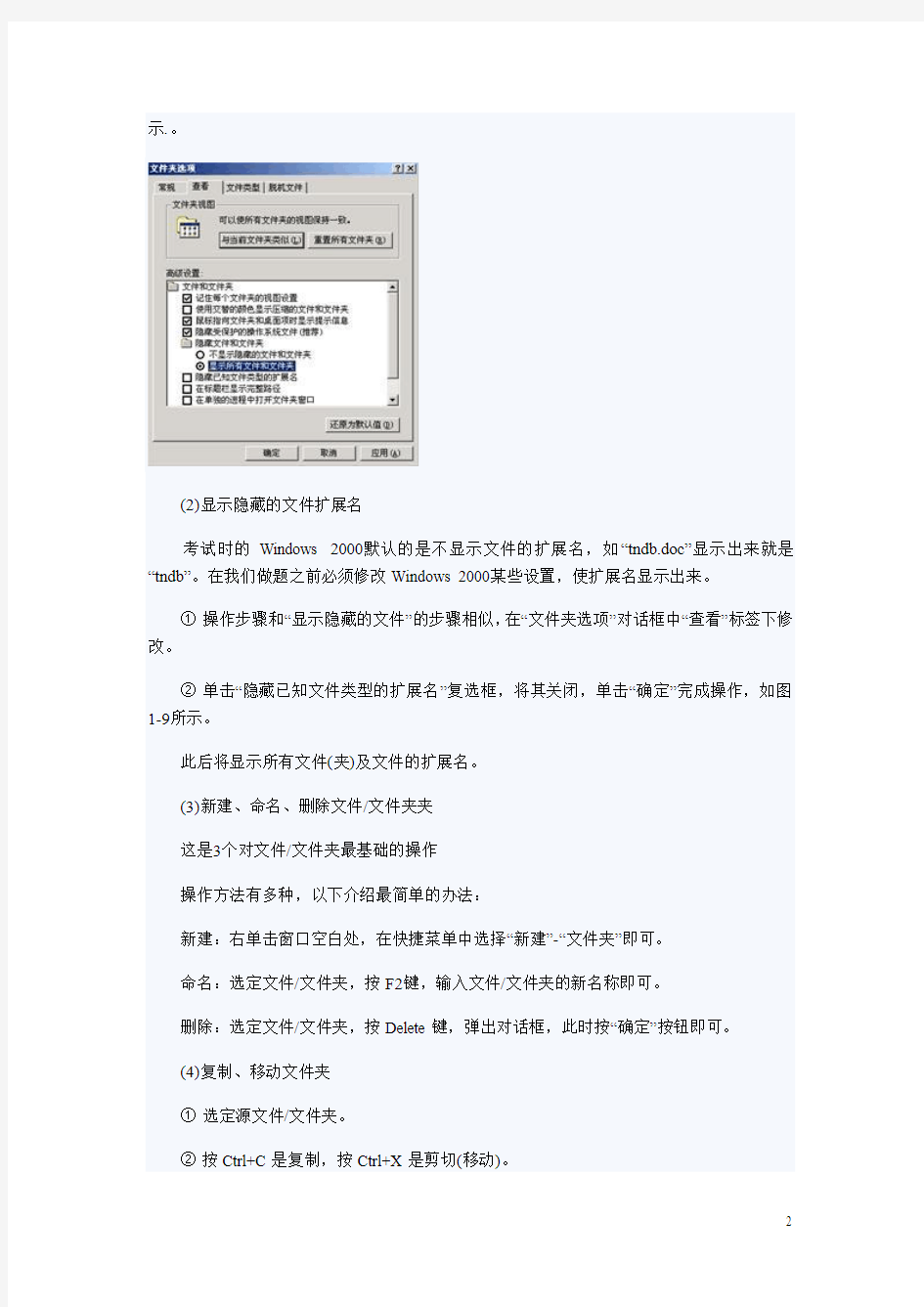
一级B题型剖析
https://www.doczj.com/doc/5d1234148.html, 2008年09月27日15:08 新浪考试
1. 基本操作题
基本操作题是要求考生在Windows 2000系统下,对文件或文件夹进行操作。在我们正式做题之前,有一个准备工作必须要做。
(1)显示隐藏的文件/文件夹
有这样的一道题目“将考生文件夹下NCRE文件夹的隐藏属性取消”,结果考生一进入考生文件夹下,找不到NCRE文件夹,这是因为NCRE文件夹是“隐藏”属性的,如果系统默认是“不显示隐藏的文件夹”,那么我们就无法看到带有“隐藏”属性的文件或文件夹了。所以,我们必须让隐藏的文件夹显示出来。
①在“资源管理器”窗口中单击“工具”菜单的“文件夹选项”命令,如图1-7所示。
②在弹出的“文件夹选项”对话框中单击“查看”标签,如图1-8所示。
③在“隐藏文件和文件夹”选项中单击“显示所有文件和文件夹”单选按钮,如图1-9所
示.。
(2)显示隐藏的文件扩展名
考试时的Windows 2000默认的是不显示文件的扩展名,如“tndb.doc”显示出来就是“tndb”。在我们做题之前必须修改Windows 2000某些设置,使扩展名显示出来。
①操作步骤和“显示隐藏的文件”的步骤相似,在“文件夹选项”对话框中“查看”标签下修改。
②单击“隐藏已知文件类型的扩展名”复选框,将其关闭,单击“确定”完成操作,如图1-9所示。
此后将显示所有文件(夹)及文件的扩展名。
(3)新建、命名、删除文件/文件夹夹
这是3个对文件/文件夹最基础的操作
操作方法有多种,以下介绍最简单的办法:
新建:右单击窗口空白处,在快捷菜单中选择“新建”-“文件夹”即可。
命名:选定文件/文件夹,按F2键,输入文件/文件夹的新名称即可。
删除:选定文件/文件夹,按Delete键,弹出对话框,此时按“确定”按钮即可。
(4)复制、移动文件夹
①选定源文件/文件夹。
②按Ctrl+C是复制,按Ctrl+X是剪切(移动)。
③进入目标文件夹,按Ctrl+V粘贴。
(5)设置文件/文件夹属性
选定文件/文件夹,右单击弹出快捷菜单,选择“属性”命令,在“属性”对话框中一一设置即可,如图1-10所示。
(6)新建快捷方式选定文件/文件夹,右单击弹出快捷菜单,选择“创建快捷方式”命令,就会生成一个快捷方式文件。此文件和其他文件一样可以移动、复制、命名和删除。
2. 汉字录入题
汉字录入题是要求考生在规定的时间内输入一段文字。这段文字以中文为主,其他还有:
大小写英文:注意大小写转换。按Ctrl+空格键切换中、英文输入法,按Shift+字母键输入大写字母,直接按CapsLock键输入大写字母;
标点符号:注意英文状态下符号和中文状态下符号的区别。如“,”是英文状态下的逗号,而“,”是中文状态下的逗号;
阿拉伯数字。
另外值得注意的是:考试时只提供Windows 2000自带的输入法,主要有智能ABC、王码五笔86版/98版、微软拼音输入法等。
3. Word操作题
Word操作题是分值最高、难度最大、考核点最多的题目。
Word操作题大致分为两类题目:文档格式设置和表格格式设置。
(1)文档格式设置
可分为以下几类:
①字符格式设置:文字的字体、字号、字形、字符效果(空心、阴影等)、颜色、下划线、着重号、上下标、字符间距调整等。这些设置均可通过“字体”对话框实现,如图1-11所示。单击“格式”-“字体”可打开此对话框。
②段落格式设置:对齐方式、段前/段后间距、左/右缩进、悬挂缩进和首行缩进、行间距。这些设置均可通过“段落”对话框实现,如图1-12所示。单击“格式”-“段落”会打开此对话框。
③特殊格式设置:边框和底纹、项目符号和编号、首字下沉、分栏。通过各自对应的对话框可以进行这些特殊格式的设置,这其中以边框和底纹的应用最广泛。图1-13、1-14所示是“边框和底纹”对话框的两个选项卡。
(2)表格设置
表格设置的操作可分为以下几类:
表格结构:新建表格、添加行/列、删除行/列、合并单元格、拆分单元格。
表格修饰:行高和列宽、内外边框的框线和底纹、斜线表头。
数据处理:公式计算、数据排序。
这其中最常考有两处:
①行高和列宽设置
选定单元格,单击“表格”-“表格属性”,在“表格属性”对话框中“行”与“列”两个选项卡中可设置行高和列宽,如图1-15、1-16所示。
②内外边框的框线
选定单元格,单击“格式”-“边框和底纹”,在“边框和底纹”对话框中“边框”选项卡中可设置框线。如何为内、外框线设置不同的格式呢?其操作步骤如下:
先设置内框线(也可先设置外框线,顺序不定),选择线型、宽度、颜色,此时我们的设置将应用于表格的内外框线,如图1-17a所示。
单击“自定义”按钮,这一步非常重要。如图1-17b所示。
接着就可以设置外框线的线型、宽度、颜色了,然后单击“预览区”中需要应用的外框线线条即可,如图1-17c所示。
4. Excel操作题
Excel操作题的考核操作主要有3类:
①基本操作:单元格的合并及居中、工作表命名、公式计算、数字格式设置。
②图表新建和设置。
③数据处理:排序、分类汇总、筛选。
第1套上机操作题
https://www.doczj.com/doc/5d1234148.html, 2008年09月27日16:46 新浪考试
一、基本操作题
*********本题型共有5小题*********
1. 将考生文件夹下QUEN文件夹中的XINGMING.TXT文件移动到考生文件夹下WANG文件夹中,并改名为SUI.DOC。
2. 在考生文件夹下创建文件夹NEWS,并设置属性为只读。
3. 将考生文件夹下W A TER文件夹中的BA T.BAS文件复制到考生文件夹下SEEE文件夹中。
4. 将考生文件夹下KING文件夹中的THINK.TXT文件删除。
5. 在考生文件夹下为DENG文件夹中的ME.XLS文件建立名为MEKU的快捷方式。
二、汉字录入题
科学技术是第一生产力。世界航天事业发展的事实证明,空间技术已成为经济和社会发展的重要推动力之一。据统计,美国将空间技术转化为产业,已创造了2万亿美元的利润;有专家测算,美国在载人航天上的每1美元投资都有9美元的回报。有关统计表明,我国近年来的1000多种新材料中,80%是在空间技术的牵引下研制完成的;有近2000项空间技术成果已移植到国民经济各个部门,从卫星通信、导航定位、气象预报、减灾防灾、远程教育等方面,服务于生产和生活。中国载人航天工程虽然尚处于“初级阶段”,但其未来的发展,无疑将使这一数字大大提升。
三、Word操作题
********本套题共有2小题********
1. 在考生文件夹下打开文档WT01.DOC,其内容如下:
【文档开始】
嫦娥工程的三步走
据栾恩杰介绍,“嫦娥工程”设想为三期,简称为“绕、落、回”三步走,在2020年前后完成。
第1步为“绕”,即在2007年10月,发射我国第1颗月亮探测卫星,突破至地球外天体的飞行技术,实现首次绕月飞行。
第2步为“落”,即计划在2012年前后,发射月亮软着陆器,并携带月亮巡视勘察器(俗称月亮车),在着陆区附近进行就位探测,这一阶段将主要突破在地外天体上实施软着陆技术和自动巡视勘测技术。
第3步为“回”,即在2020年前,发射月亮采样返回器,软着陆在月亮表面特定区域,并进行分析采样,然后将月亮样品带回地球,在地面上对样品进行详细研究。这一步将主要突破返回器自地外天体自动返回地球的技术。
【文档结束】
按照要求完成下列操作。
(1)将文中所有“月亮”替换为“月球”;将标题段(“嫦娥工程的三步走”)设置为三号楷体G2312、居中、字符间距加宽3磅、并添加青绿色阴影的字符边框。
(2)将正文各段文字(“据栾恩杰介绍……返回地球的技术。”)设置为小五号宋体;各段落左右各缩进0.5厘米,首行缩进0.7厘米,段前间距12磅;正文中“第1步为…绕?”、“第2步为…落?”和“第3步为…回?”3句设置为小五号黑体。
(3)将正文第4段(“第3步为…回?……返回地球的技术。”)分为等宽的两栏,栏间距为0.2厘米,栏间加分隔线,以WD01A.DOC为名保存文档。
2. 在考生文件夹下打开文档WT01A.DOC,其内容如下:
【文档开始】
最受关注的拍照手机
名牌手机型号价格(元)
诺基亚N73 2999
诺基亚N93 6666
诺基亚V988+1418
索爱K790C 2550
索爱K810 2690
三星U6084299
三星W5795499
【文档结束】
按照要求完成下列操作。
(1)将标题段(“最受关注的拍照手机”)设置为四号黑体、加粗、居中;将文中后8行文字转换为一个8行3列的表格;设置表格列宽为3厘米,行高16磅。
(2)合并表格第1列第2~4行单元格、第5~6行单元格、第7~8行单元格;将合并后单元格中重复的品牌名称删除,只保留一个;将表格中第1行和第1列的所有单元格的内容水平居中、垂直居中,其余各行、各列单元格内容垂直居中、右对齐;表格所有框线设置为红色1磅单实线;以WD01B.DOC为名保存文档。
四、Excel操作题
********本套题共有2小题********
注意:下面出现的所有文件都必须保存在考生文件夹下。
(1)打开工作簿文件EX1.XLS(内容如下),将工作表sheet1的A1:C1单元格合并为一个单元格,内容居中,计算“投诉次数”列的“合计”项及“所占百分比”列的内容(“所占百分比”字段为“百分比”型,保留两位小数,所占百分比=投诉次数/合计,最后一个单元格不计),将工作表命名为“公司产品投诉情况表”。
某公司产品投诉情况表
产品名称投诉次数所占百分比
电视机52
电冰箱30
电风扇73
合计
(2)取“公司产品投诉情况表”的“产品名称”列和“所占百分比”列的单元格内容(不包括“合计”行),建立“三维饼图”,数据标志为“显示百分比”,标题为“公司产品投诉情况图”,插入到表的A7:F17单元格区域内。
三、Word操作题
********本套题共有3小题********
1. 在考生文件夹中,存有文档WT0
2.DOC,其内容如下:
【文档开始】
送阮二使安西
渭城朝雨浥轻尘,客舍青青柳色新,劝君更尽一杯酒,西出阳关无故人
【文档结束】
按要求完成下列操作:在考生文件夹下新建文档WD02A.DOC,插入文件WT02.DOC 的内容,将标题设置为小二号宋体、加粗、居中;正文部分按标点分为四段,设置为小四号黑体,加粗、居中,行距18磅,字间距加宽2磅。存储为文件WD02A.DOC。
2. 在考生文件夹下建立文件WD02B.DOC,插入文件WD02A.DOC的内容,将标题段的段后间距设置为20磅,正文文字全部倾斜;第1行文字加下划线(单线),第2行文字加字符边框、第3行文字下加波浪线,第4行文字设置为阴影。存储为文件WD02B.DOC。
3. 制作5行4列表格,列宽2.5厘米,行高35磅。把第1、2列前3行拆分为4列3行(见下图)。处理完毕在考生文件夹下存储为文件WD02C.DOC。
四、Excel操作题
********本套题共有2小题********
注意:下面出现的所有文件都必须保存在考生文件夹下。
(1)打开工作簿文件EX2.XLS(内容如下),将工作表sheet1的A1:C1单元格合并为一个单元格,内容居中,计算“人数”列“合计”行的项及“所占百分比”列(“所占百分比”字段为“百分比”型,小数点后位数为2,所占百分比=人数/合计,最后一个单元格不计),将工作表命名为“师资情况表”。
某大学师资情况表
职称人数所占百分比
教授150
副教授423
讲师364
助教288
合计
(2)选取“师资情况表”的“职称”和“所占百分比”2列单元格(“合计”不计)的内容建立“分离型三维饼图”(系列产生在“列”),数据标志为“显示百分比”,标题为“师资情况图”,插入到表的A8:三、Word操作题
********本套题共有2小题********
1. 在考生文件夹下打开文档WT03.DOC,其内容如下:
【文档开始】
手机代替像机只是时间问题?
从10万到30万,再从30万到130万,随后从130万到200万、300万甚至是目前的500 万,手机的像素在随着时间的前进而不断提高。当人们对手机的要求越来越高的时候,手机的功能也越来越丰富,如今手机不仅替代了MP3的角色,同时在拍照功能方面的不断提升也令它受到更多人的关注。当卡尔蔡司、施耐德等专业镜头运用在手机上;当手机的像素越来越高,不禁有人发出这样的疑问,是不是有一天手机将代替像机?
相信不少朋友都会说,手机代替像机,至少是卡片DC是一件必然的情况,就如同谁也没有想到当初仅作为通讯使用的手机如今拥有拍照、音乐、看电影等多种娱乐功能。而目前也有不少手机厂商推出拍照手机,而这些手机的摄头像素也在不断的提升。据了解,在2010年,800万像素的手机将占领很大一部分拍照手机市场,也许这也是未来拍照手机的一个发展趋势。
【文档结束】
完成下列操作并以WD03A.DOC为名存储文档。
(1)将文中所有“像机”替换为“相机”;将标题段文字(“手机代替像机只是时间问题?”)设置为三号楷体_GB2312、蓝色、倾斜、居中并添加黄色底纹,并设置段后间距为18磅。
E18单元格区域内。
(2)将正文第1段(“从10万到30万……代替像机?”)和第2段(“相信不少朋友……发展趋势。”)合并成一段,并将合并后的段落首行缩进0.8厘米,并分为等宽的两栏,栏宽为7厘米。
2. 在考生文件夹下打开Word文档WT03A.DOC文件,其内容如下:
【文档开始】
畅销品牌,第1名,第2名,第3名,第4名,第5名
洗衣机,荣事达,海尔,小天鹅,西门子,惠尔浦
电冰箱,海尔,西门子,伊莱克斯,美菱,新飞
电视机,海尔,长虹,TCL,创维,海信
空调,格力,海尔,美的,春兰,美菱
【文档结束】
完成以下操作:
(1)将文档中所提供的文字转换一个5行6列的表格,再将表格设置文字对齐方式为底端对齐,水平对齐方式为右对齐。
(2)在表格的最后增加1行,设置不变,其行标题为“微波炉”,再将“微波炉”3个字设置成红色底纹,表格内单实线设置为0.75磅实线,外框单实线设置为1.5磅实线,保存文档WD03B.DOC文件。
四、Excel操作题
********本套题共有2小题********
注意:下面出现的所有文件都必须保存在考生文件夹下
(1)打开工作薄文件EX3.XLS(内容如下),将工作表sheet1的A1:C1单元格合并为一个单元格,内容居中,计算“人数”列的“合计”项及“所占比例”列的内容(所占比例=人数/合计,数字格式为“百分比”型,保留两位小数,最后一个单元格不计),将工作表命名为“职工年龄情况表”。
(2)取“职工年龄情况表”的“年龄段”列和“所占比例”列的单元格内容(不包括“合计”行),建立“分离型三维饼图”,数据标志为“显示百分比”,标题为“职工年龄情况图”,插入到表的A9:D19单元格区域内。
某部门职工年龄情况表
年龄段人数所占比例
20以下12
20至30 46
30至40 18
40至50 15
50以上9
合计
3. 在考生文件夹中,存有文档WT04A.DOC,其内容如下:
【文档开始】
编号书名KG001《易中天品三国(上)》25.00元15.00元
KG002《易中天品三国(下)》25.00元15.80元
KG003《易中天品读汉代风云人》28.00元14.00元
KG004《易中天品人录》22.00元14.30元
按要求完成下列操作,在考生文件夹下新建文档WD04C.DOC,插入文件WT04A.DOC 的内容,设置列宽2厘米,行高19磅,按“会员价”递减排序,存储为文件WD04C.DOC。
四、Excel操作题
********本套题共有2小题********
用Excel按下列要求建立数据表格和图表,具体要求如下:
(1)请按下列某厂家生产的3种照明设备的寿命情况数据建成一个数据表(存放在A1:E4区域内),计算出每种设备的损坏率,其计算公式是:损坏率=损坏数/照明天数(天),保存在sheet1工作表中。
照明设备功率(瓦)照明天数(天)损坏数损坏率
电灯泡4010060
日光灯6010023
白炽灯2510041
对建立的数据表选择“照明设备”、“功率(瓦)”和“损坏率”3列数据建立气泡图,图表标题为“照明设备质量图”,并将其嵌入到工作表的A7:E17区域中。将工作表sheet1更名为“照明设备质量表”。最后将文件以EX4.XLS为名保存在考生文件夹下。
原价会员价
三、Word操作题
********本套题共有4小题********
1. 在考生文件夹中,存有文档WT05.DOC,其内容如下:
【文档开始】
Visual FoxPro简介
Visual FoxPro 是为数据库结构和应用程序开发而设计的功能强大的面向对象的环境。无论是组织信息、运行查询、创建集成的关系型数据库系统,还是为最终用户编写功能全面的数据管理应用程序,Visual FoxPro都可以提供管理数据所需的工具,可以在应用程序或数据库开发的任何一个领域中提供帮助。Visual FoxPro所具有的速度、能力和灵活性,是普通数据库管理系统无法比拟的。
按要求完成下列操作:在考生文件夹下新建文档WD05A.DOC,插入文件WT05.DOC 的内容,将标题设置为四号仿宋_GB2312,加粗、居中,正文部分设置为小四号楷体_GB2312字体,将正文部分复制2次,存储为文件WD05A.DOC。
2. 在考生文件夹下新建文档WD05B.DOC,插入文件WD05A.DOC的内容,将前两段进行合并为一段。合并后的段分为三栏,栏宽相等,其栏宽为3厘米。存储为文件WD05B.DOC。
3. 制作3行3列表格,列宽2厘米,行高22磅。再做如下修改,将第2列各单元格均分成2列,并存储为文件WD05C.DOC。
4. 在考生文件夹下新建文档WD05D.DOC,插入文件WD05C.DOC的内容,在表格底部新增2行,新增的2行设置15%的灰色底纹,存储为文件WD05D.DOC。
四、Excel操作题
********本套题共有2小题********
注意:下面出现的所有文件都必须保存在考生文件夹下。
(1)打开工作簿文件EX5.XLS(内容如下),将工作表sheet1的A1:D1单元格合并为一个单元格,内容居中,计算“平均值”行的内容,将工作表命名为“职工工资情况表”。
职工工资情况表
职工号基本工资津贴奖金
212 537.2 1282.5 560
75 842.5 1600.6 870
362 763.5 2300.7 993
平均值
(2)打开工作簿文件EX5.XLS(内容如下),对工作表“选课成绩表”内的数据清单的内容进行自动筛选,条件为“课程名称为多媒体应用”,筛选后的工作表还保存在EX5.XLS工作簿文件中,工作表名不变。
系名学号姓名课程名称分数
信息技术200810021 王力多媒体应用80
计算机应用200820032 刘辉计算机网络基础68
自动控制200830023 廖常青图形图像设计91
经济管理200850034 文冰多媒体应用75
信息技术200810076 张小雷图形图像设计96
数字理论200840056 洪英多媒体应用67
自动控制200830021 刘旭图形图像设计69
计算机应用200820089 萧风多媒体应用78
计算机应用200820005 陈海兵计算机网络基础91
自动控制200830082 李子欣图形图像设计82
信息技术200810062 肖键多媒体应用79
经济管理200850022 陈林计算机网络基础68
数字理论200840034 张美红多媒体应用87
信息技术200810025 刘涵韵图形图像设计73
自动控制200830026 高林长多媒体应用67
2. 在考生文件夹下打开Word文档WT06A.DOC文件,其内容如下:
【文档开始】
编号设备名使用单位购买日期
B001办公桌设计部2008-3-10
B002办公椅设计部2008-3-15
B003铁皮柜财务室2008-4-20
B004书柜阅览室2008-2-25
【文档结束】
完成以下操作并为WD06B.DOC为名保存文档:
将文档中所提供的文字转换一个5行4列的表格,设置表格列宽为2.4厘米,行高自动设置;将表格边框线设置成实线1.5磅,表内线为实线,0.5磅;第1行加红色底纹。
四、Excel操作题
********本套题共有2小题********
注意:下面出现的所有文件都必须保存在考生文件夹下。
(1)打开工作簿文件EX6.XLS(内容如下),A1:C1单元格合并为一个单元格,内容居中,计算“月产量”列的“总计”行的内容及“所占比例”列的内容(所占比例=月产量/总计,数字格式为“百分比型”,保留小数点后两位,最后一个单元格不计),将工作表命名为“月产量情况表”。
(2)选取“月产量情况表”的“产品名称”和“所占比例”列(不包括“总计”行)单元格的内容建
立“三维簇状柱形图”,X轴上的项为“产品名称”(系列产生在“列”),标题为“月产量情况图”,插入到表的A8:E18单元格区域内。
某企业月产量情况表
产品名称月产量(台) 所占比例
电话机30000
DVD 75500
电风扇55000
总计
、Word操作题
********本套题共有3小题********
1. 在考生文件夹中,存有文档WT08.DOC,其内容如下:
【文档开始】
望庐山瀑布
日照香炉生紫烟,遥看瀑布挂前川。飞流直下三千尺,疑是银河落九天。
【文档结束】
按要求完成下列操作:在考生文件夹下新建文档WD08A.DOC,插入文件WT08.DOC 的内容。将标题设置为三号、仿宋_GB2312、加粗、居中。正文按每个标点分一段,设置为四号楷体_GB2312,全部居中,倾斜。存储为文件WD08A.DOC。
2. 在考生文件夹下新建文档WD08B.DOC,插入文件WD08A.DOC的内容。将正文部分各行加项目符号◆,第1段文字加字符边框;第2段文字加下划线(单线);第3段文字下加波浪线;第4段文字设置阴影。存储为文件WD08B.DOC。
3. 在考生文件夹下新建文档WD08C.DOC文件,建立4行5列表格,列宽2.8厘米,行高28磅,设置表格边框为窄双线1.5磅,表内线0.5磅实线,存储为文件WD08C.DOC。
四、Excel操作题
********本套题共有2小题********
用Excel按下列要求建立数据表格和图表,具体要求如下:
(1)请将下列数据建成一个数据表(存放在A1:E5的区域内),并求出个人工资的浮动额以及基本工资和浮动额的“总计”(保留小数点后面两位),其计算公式是:浮动额=基本工资×
浮动率,其数据表保存在sheet1工作表中(最后一个单元格不计)。
员工号姓名基本工资浮动率浮动额
1001 李清3000 0.8%
1002 赵虎4200 2.5%
1003 王星林3600 1.4%
总计
(2)对建立的数据表,选择“姓名”、“基本工资”和“浮动额”(不含总计行)3列数据,建立“簇状柱形圆柱图”图表,图表标题为“员工工资浮动额的情况”,设置分类(X)轴为“姓名”,数值(Z)轴为“基本工资”,嵌入在工作表A8:F18区域中。将工作表sheet1更名为“员工工资浮动额情况表”。最后将文件以EX8.XLS为名保存在考生文件夹下。
四、Excel操作题
********本套题共有2小题********
注意:下面出现的所有文件都必须保存在考生文件夹下。
(1)打开工作簿文件EX9.XLS(内容如下),将工作表sheet1的A1:E1单元格合并为一个单元格,内容居中,计算“总计”列的内容,将工作表命名为“科研经费表”。
某单位科研经费表(万元)
项目编号资料费研发费培训费总计
1003 32.8 6.4 11.3
2121 48.6 15.2 26.8
2018 32.5 10.8 20.7
(2)取“科研经费表”的“项目编号”列和“总计”列的单元格内容,建立“柱形圆锥图”,X轴上的项为“项目编号”(系列产生在“列”),标题为“科研经费图”,插入到表的A8:F18单元格区域内。
四、Excel操作题
********本套题共有2小题********
注意:下面出现的所有文件都必须保存在考生文件夹下。
(1)打开工作簿文件EX10.XLS(内容如下),将工作表sheet1的A1:C1单元格合并为一个
单元格,内容居中,计算“合计”行的内容,将工作表命名为“员工开支情况表”。
(2)取“部门开支情况表”的“部门”列和“工资”列单元格的内容(不包含“合计”行)建立“簇状条形图”,Y轴上的项为“部门”(系列产生在“列”),标题为“部门开支情况图”,插入到表的A10:D20单元格区域内。
四、Excel操作题
********本套题共有2小题********
(1)以下为若干个国家的教育经费与国民生产总值的数据,建立数据表(存放在A1:D4的区域内)并计算在国民生产总值中的教育经费“所占比例”(数字格式为“百分比”型,保留小数点后面两位),其计算公式是:所占比例(%)=教育经费/国民生产总值×100,数据表保存在工作表sheet1中。
国家名称国民生产总值教育经费所占比例(%)
AAA400002000
BBB550003800
CCC100001200
(2)选定“国家名称”和“所占比例”2列数据,创建“簇状柱形图”图表,图表标题为“教育经费比例图”,设置分类(X)轴为“国家名称”,数值(Y)轴为“所占比例”,嵌入在工作表的A7:F18的区域中,将sheet1更名为“教育经费比例表”。最后将文件以EX12.XLS为名保存在考生文件夹下。
2. 在考生文件夹下建立文档WD13B.DOC,按照要求完成下列操作。
(1)插入一6行4列表格,设置列宽为3.5厘米,表格居中;设置外框线为绿色1.5磅单实线,内框线为红色0.5磅单实线。
(2)再对表格进行如下修改:合并第1列前2个单元格,并在其中添加一黑色0.5磅单实线
对角线;将第2列3至5行单元格合并;将第4列1至3行单元格平均拆分为2列,并以原文件名保存文档。修改后的表格形式如下:
四、Excel操作题
********本套题共有2小题********
注意:下面出现的所有文件都必须保存在考生文件夹下。
(1)打开工作簿文件EX13.XLS(内容如下),将工作表sheet1的A1:C1单元格合并为一个单元格,内容居中,计算“月产量”列的“合计”项及“所占比例”列的内容(所占比例=月产量/合计,数字格式为“百分比”型,保留两位小数,最后一个单元格不计),将工作表命名为“月
生产量情况表”。
(2)取“月生产量情况表”的“产品型号”列和“所占比例”列的单元格内容(不包括“合计”行),建立“分离型饼图”,数据标志为“显示百分比”,标题为“月生产量情况图”,插入到表的A9:F17单元格区域内。
四、Excel操作题
********本套题共有2小题********
注意:下面出现的所有文件都必须保存在考生文件夹下。
(1)打开工作簿文件EX14.XLS(内容如下),将工作表sheet1的A1:C1单元格合并为一个单元格,内容居中;计算“人数”列的“总计”项和“所占比例”列(数字格式为“百分比”型,保留两位小数;所占比例=人数/总计,最后一个单元格不计),将工作表命名为“学生人数情况表”。
(2)选取(学生人数情况表)的“年级”列(不含“总计”行)和“所占比例”列,建立“饼图”(系列产生在“列”),标题为“学生人数年级比例图”,插入到表的A9:F19单元格区域内。